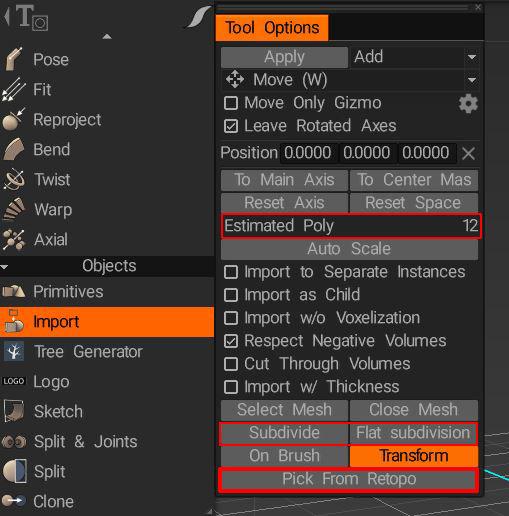Στη σειρά 2021+ προστέθηκε η νέα αίθουσα μοντελοποίησης με ένα κλασικό σετ εργαλείων μοντελοποίησης χαμηλής ποιότητας.
Το δωμάτιο Retopo και το δωμάτιο μοντελοποίησης έχουν διαφορετικές εργασίες και έχουν εργαλεία διαφοράς.
– Το δωμάτιο Retopo έχει σχεδιαστεί για να δημιουργεί ένα χαμηλό πολυπλέγμα που βασίζεται σε ένα γλυπτό πλέγμα.
– Η αίθουσα μοντελοποίησης δημιουργήθηκε αργότερα και προοριζόταν για τη μοντελοποίηση ενός χαμηλού πολυπλέγματος χωρίς γλυπτό πλέγμα.
Παρουσιάστηκε νέο παράδειγμα: Ξεκινήστε με τη μοντελοποίηση Fast Low-poly για τη βασική φόρμα, στη συνέχεια δημιουργήστε ένα Sculpt Mesh με Subdivision και προσθέστε λεπτομέρειες στο δωμάτιο Sculpt:
Ο χώρος εργασίας Modeling είναι απλώς μια επέκταση του χώρου εργασίας Retopo , ο οποίος είχε ήδη πολλά εργαλεία πολυμοντελοποίησης, έτσι ώστε ο χρήστης να μπορεί να κάνει αρκετά μοντελοποίηση μέσα στο 3DCoat, αν το ήθελε.
Ο νέος χώρος εργασίας μοντελοποίησης βασίζεται ακριβώς σε αυτό, και είναι μόνο η αρχή. Τα Booleans πιθανότατα θα αντιμετωπιστούν κάποια στιγμή μετά την κυκλοφορία.
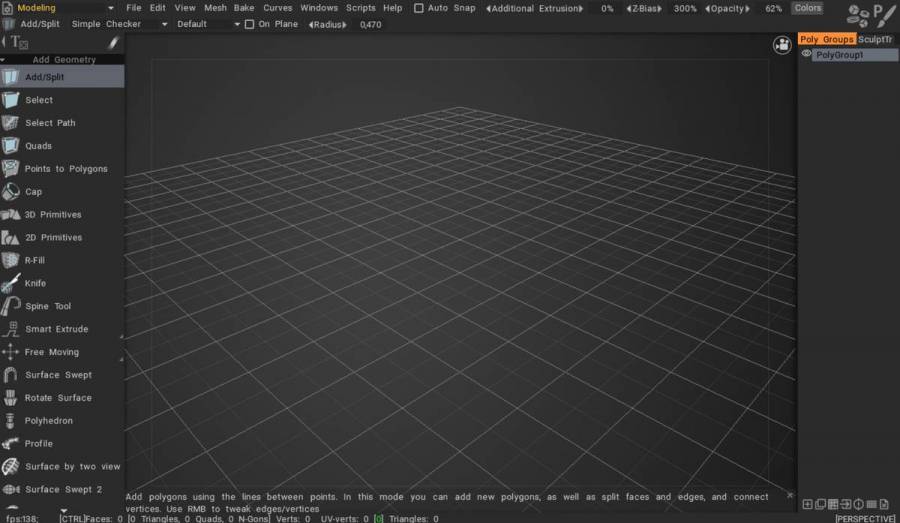
Εκμάθηση εργαλείων μοντελοποίησης
– Πώς ενεργοποιείτε αυτήν τη λειτουργία;
– Yousung: Αυτή η επιλογή μπορεί να ενεργοποιηθεί στο Modeling Room και στο Retopo Room.
Μπορείτε να το χρησιμοποιήσετε επιλέγοντας Sculpt Mesh στο επάνω μενού Mesh.
Εάν θέλετε να μεταβείτε σε Sculpt Mesh ενώ εργάζεστε, πατήστε Αποσύνδεση Sculpt Mesh.
Εάν θέλετε να δείτε το μοντέλο πολυ με διαφάνεια όπως το βίντεο (αν θέλετε να δείτε μόνο το πλέγμα Sculpt), απλώς χαμηλώστε την τιμή Opacity στο επάνω μέρος.
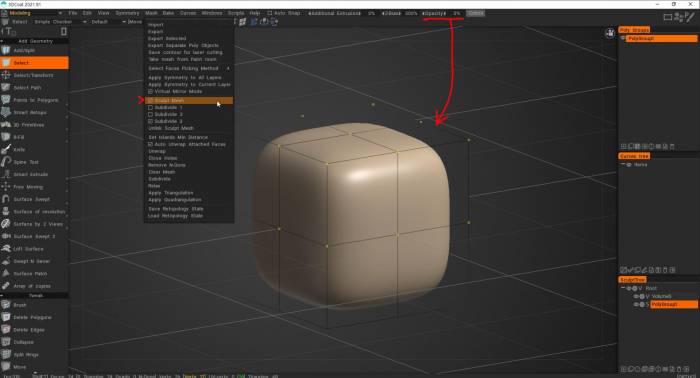
Γιατί ονομάζεται “αποσύνδετο γλυπτό πλέγμα” | από τον Fluffy
Απλώς για να διευκρινίσουμε, το Unlink Sculpt Mesh είναι μια (πολύ χρήσιμη) μέθοδος για να μεταφέρετε το low poly μοντέλο σας από το δωμάτιο μοντελοποίησης/ retopo στο δωμάτιο γλυπτικής. Επιπλέον, καθώς οποιοδήποτε μοντέλο δημιουργείτε στο δωμάτιο μοντελοποίησης υπάρχει ταυτόχρονα και στο δωμάτιο retopo , μπορείτε επίσης να χρησιμοποιήσετε το Import>Pick From Retopo .
Οι επιλογές υποδιαίρεση και επίπεδη υποδιαίρεση μπορούν να χρησιμοποιηθούν για την αύξηση της ανάλυσης πλέγματος πριν από την import. Το Εκτιμώμενο πολυ σάς επιτρέπει να γνωρίζετε πόσο πυκνή θα είναι η ανάλυση του αντικειμένου σας (σε λειτουργία επιφάνειας ή voxel).
Όσον αφορά τη διαφορά μεταξύ Voxel και Surface mode, ουσιαστικά, δεδομένου ότι τα voxel είναι “ογκομετρικά pixel” όταν εργάζεστε σε λειτουργία Voxel , δεν εργάζεστε καθόλου με τη γεωμετρία και το αντικείμενο που βλέπετε είναι απλώς ένα γεωμετρική προσέγγιση των voxel καθώς τα χειρίζεστε, κάτι σαν μια γιγάντια τρισδιάστατη μήτρα voxel που την ενεργοποιείτε και την απενεργοποιείτε για να δημιουργήσετε τρισδιάστατα σχήματα, οπότε όσο μεγαλύτερη είναι η ανάλυση του επιπέδου voxel τόσο πιο εκλεπτυσμένο μπορεί να είναι αυτό το σχήμα, αλλά κατά συνέπεια τόσο περισσότερο πολύγωνα που θα χρειαστούν για να προσεγγίσουμε αυτό το σχήμα με ακρίβεια. Αντίθετα, εργάζεστε με κορυφές και πολύγωνα στη λειτουργία Surface. Χρησιμοποιώντας την επιλογή Auto-Subdivide που είναι διαθέσιμη σε πολλές από τις βούρτσες λειτουργίας Surface, μπορείτε να προσθέσετε πρόσθετες λεπτές λεπτομέρειες σε μέρη ενός αντικειμένου χωρίς να χρειάζεται να αυξήσετε την ανάλυση ολόκληρου του αντικειμένου.
Τα Voxel είναι εξαιρετικά χρήσιμα για το μπλοκάρισμα των σχημάτων και η οργανική μοντελοποίηση και η εκτέλεση boolean με αυτά είναι άψογη σε σύγκριση με την εργασία με γεωμετρία, αλλά για να διατηρήσετε τυχόν αιχμηρές άκρες ή λεπτές λεπτομέρειες, χρειάζεστε μια αρκετά υψηλή ανάλυση που μπορεί να ισοδυναμεί με εκατομμύρια πολυ. ανά αντικείμενο. Προσπαθώ να παραμένω σε λειτουργία voxel όσο το δυνατόν περισσότερο (πιθανώς λίγο πολύ καιρό μερικές φορές) και αλλάζω σε λειτουργία επιφάνειας μόνο όταν θέλω να προσθέσω λεπτές λεπτομέρειες ή να ακονίσω τις άκρες και τις γωνίες. Οι λεπτές λεπτομέρειες και τα σκληρά άκρα είναι εκεί που υπερέχει η λειτουργία Surface.
Πώς να δημιουργήσετε ένα μοντέλο πλοίου από την αρχή χρησιμοποιώντας το 3DCoat. TimeLapse.
Μοντελοποίηση Low-Poly με Live Smooth
Πλήρης 3D Modeling Pipeline
Εισαγωγή στη Μοντελοποίηση Πολυγώνων
Γρήγορη γλυπτική σωλήνωση με χρήση Polygonal Modeling και κινητήρα New Brush .
Fast Sculpting Pipeline: Polygonal Modeling
Δημιουργήστε ένα Sculpt Mesh με Subdivision από ένα Poly mesh:
Δημιουργήστε ένα Sculpt Mesh από ένα Poly mesh
Σε αυτό το βίντεο παρουσιάζεται η πλήρης γραμμή μοντελοποίησης στο 3DCoat 2021, συμπεριλαμβανομένου του Polygonal modeling & PBR Texturing: Reference-based Polygonal Modeling .
Αυτό το βίντεο ξεκινά με μια απλή επίδειξη μερικών από τα νέα εργαλεία Modeling στο 3DCoat 2021, μερικά από τα οποία βασίζονται σε Curve:
Εργαλεία Μοντελοποίησης Επίδειξη σειράς s
Αυτό το βίντεο δείχνει τη χρήση 2 νέων εργαλείων στην αίθουσα μοντελοποίησης με τη βοήθεια εισαγόμενων καμπυλών .iges (η επιπλέον ενότητα για export/ import καμπυλών .iges θα είναι διαθέσιμη μετά την κυκλοφορία του 3DCoat 2021): . Surface by Two Views & Surface Loft. Χρήση καμπυλών .IGES .
Ερώτηση: Δοκιμάζοντας τη ζωντανή υποδιαίρεση και μετά την ενεργοποίηση της συμμετρίας και της εξώθησης, η συμμετρία δεν υπάρχει στο υποδιαιρεμένο αποτέλεσμα. Πώς κι έτσι?
Απάντηση: Όταν χρησιμοποιείτε το Symmetry στο Modeling Room, φαίνεται να λειτουργεί συμμετρικά στο παράθυρο προβολής, αλλά στην πραγματικότητα βρίσκεται σε κατάσταση πριν τη δημιουργία του.
Λόγω της λειτουργίας Mesh-Virtual Mirror Mode, πρέπει να κάνετε Symmetry Copy από Polygroups.
 Ελληνικά
Ελληνικά  English
English Українська
Українська Español
Español Deutsch
Deutsch Français
Français 日本語
日本語 Русский
Русский 한국어
한국어 Polski
Polski 中文 (中国)
中文 (中国) Português
Português Italiano
Italiano Suomi
Suomi Svenska
Svenska 中文 (台灣)
中文 (台灣) Dansk
Dansk Slovenčina
Slovenčina Türkçe
Türkçe Nederlands
Nederlands Magyar
Magyar ไทย
ไทย हिन्दी
हिन्दी Tiếng Việt
Tiếng Việt Lietuviškai
Lietuviškai Latviešu valoda
Latviešu valoda Eesti
Eesti Čeština
Čeština Română
Română Norsk Bokmål
Norsk Bokmål